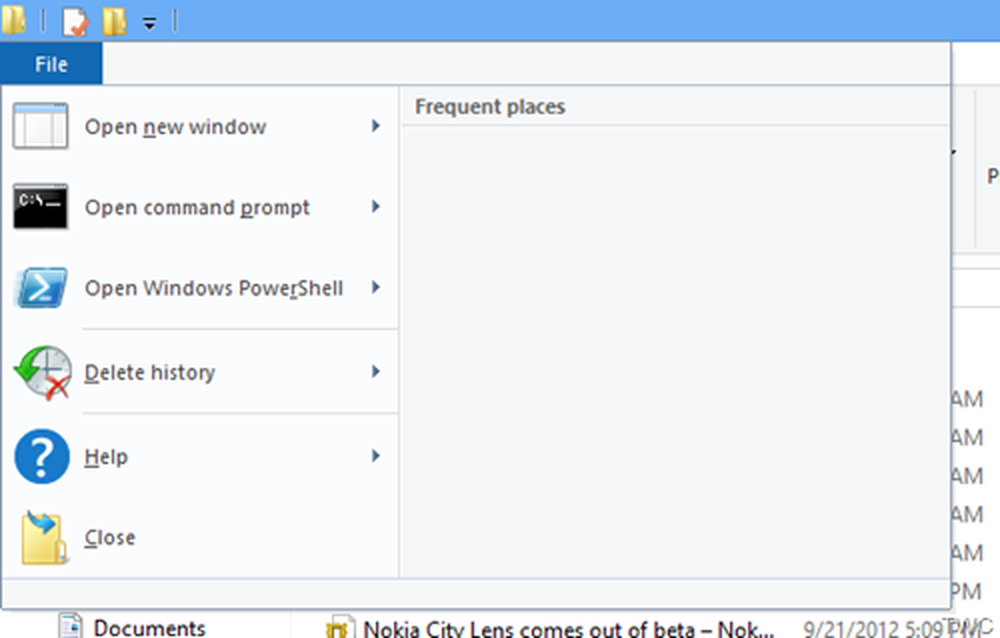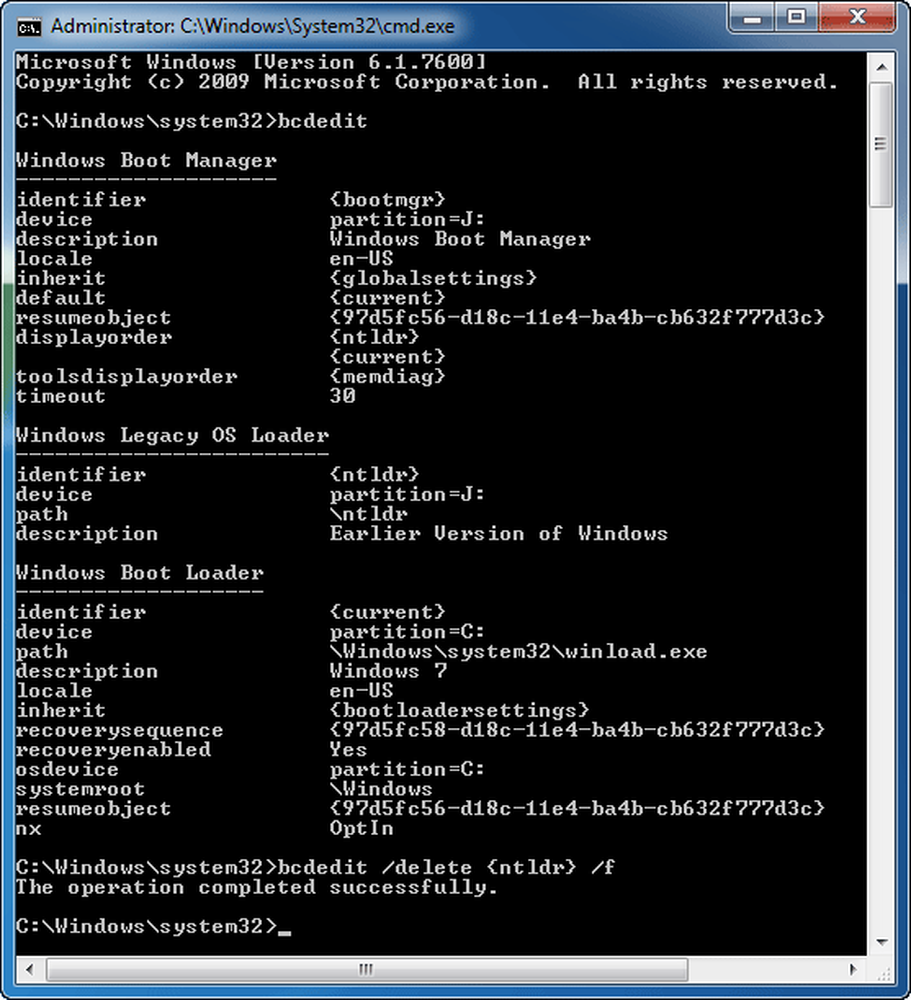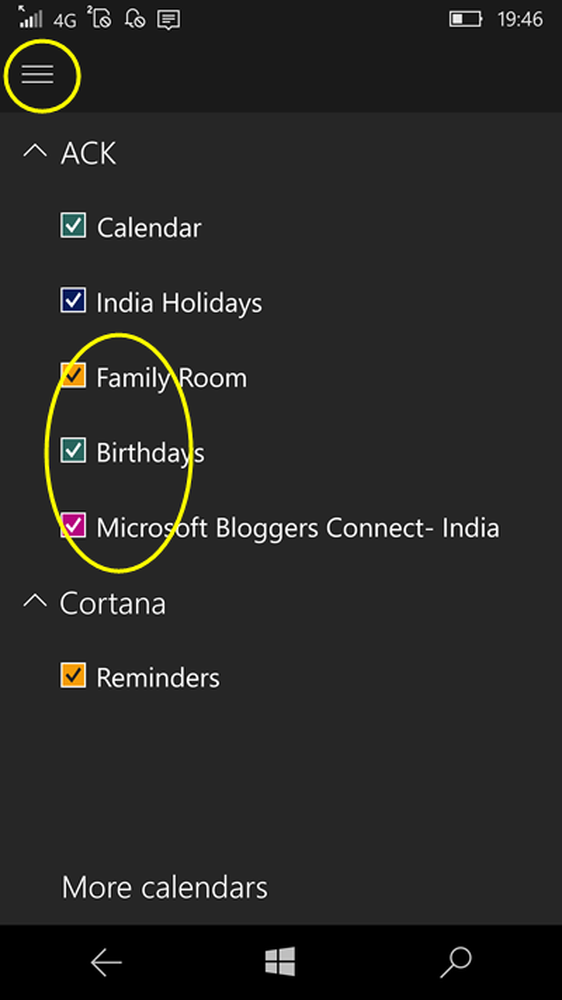Cómo eliminar la dirección de correo electrónico de la pantalla de inicio de sesión de Windows 10
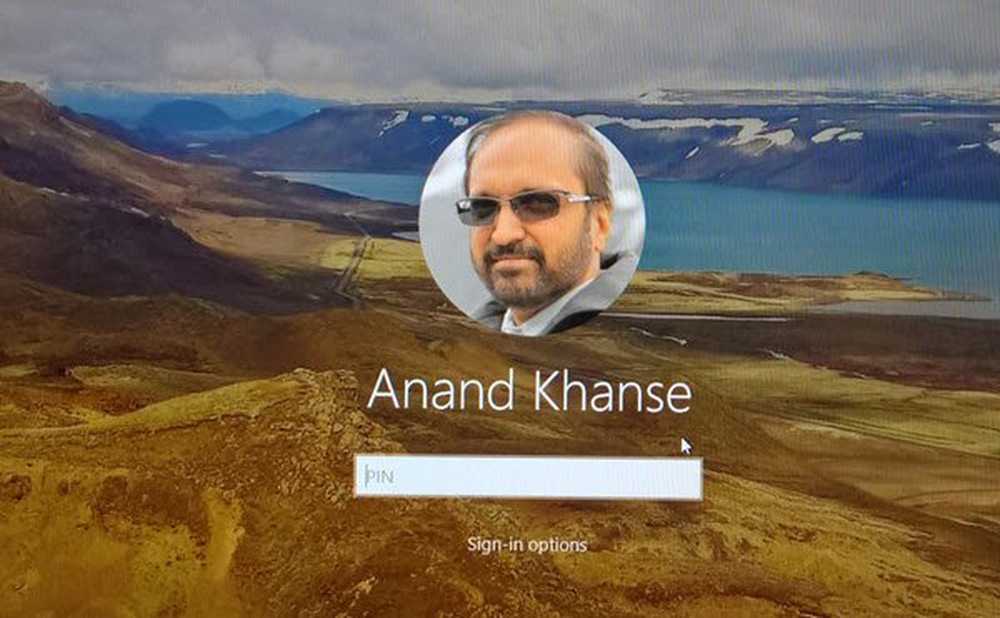
Si se ha dado cuenta, cuando inicia sesión en su Windows 10 computadora, la pantalla de ingreso al sistema muestra tu dirección de correo electrónico debajo de tu nombre Ahora, muchos de ustedes tal vez no quieran que su ID de correo electrónico de la Cuenta de Microsoft se muestre tan abiertamente donde cualquiera pueda verlo. Si usted es uno de los que quieren ocultarlo, esta publicación le mostrará cómo eliminar la dirección de correo electrónico de la pantalla de inicio de sesión.
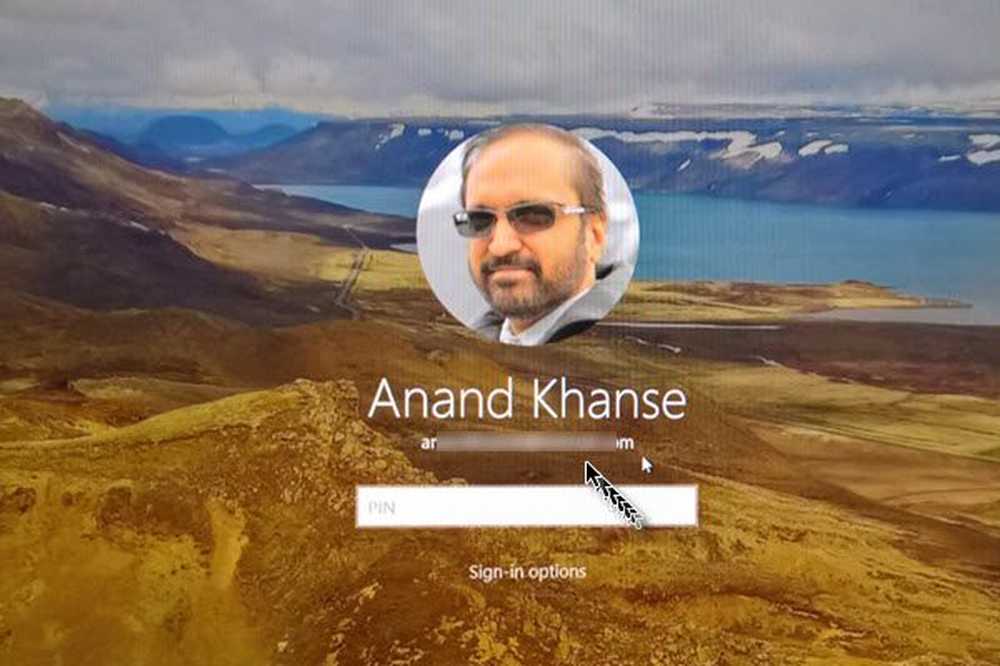
Eliminar la dirección de correo electrónico de la pantalla de inicio de sesión de Windows 10
Abra el menú Inicio y haga clic en el icono de Configuración para abrir la Configuración de Windows 10. A continuación, haga clic en Cuentas y luego seleccione Opciones de inicio de sesión desde el lado izquierdo.

Mueva el interruptor a la Apagado posición.
Eso es todo lo que necesitas hacer.
Ahora, la próxima vez que inicie sesión, verá que se ha eliminado la dirección de correo electrónico..
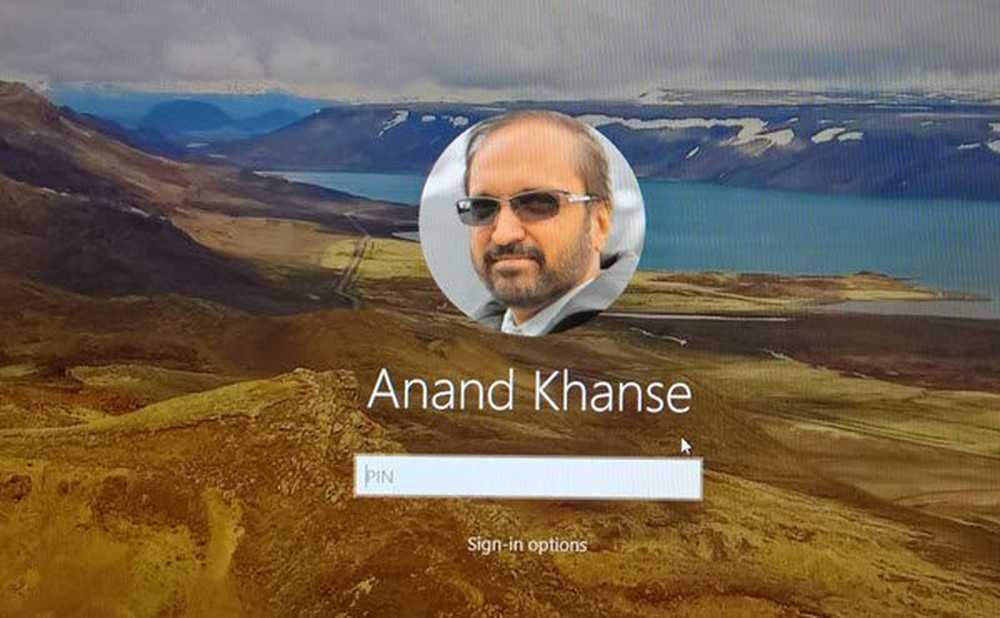
Espero que esto ayude.
Si está preocupado por la seguridad, puede ocultar o eliminar el último nombre de usuario de los últimos usuarios registrados. Esta publicación muestra cómo activar la configuración de No mostrar el último nombre de usuario en la pantalla de inicio de sesión de Windows, usando la Directiva de grupo y el Editor del Registro.
Existen varios ajustes pequeños que puede realizar para proteger su privacidad. Esta publicación le mostrará cómo configurar los ajustes de telemetría de Windows 10, mientras que esta publicación ofrece algunas excelentes herramientas de reparación de privacidad gratuitas que pueden ayudarlo a abordar sus inquietudes de privacidad..